We onderzoeken de efficiëntie van het verzenden van uw spiegelloze camerabeelden naar uw telefoon om ze onderweg te bewerken. Ontdek wanneer het wel en niet praktisch is.
Een paar jaar geleden, met de introductie van Bluetooth in camera's en opname-apps op smartphones, werd het praktisch om foto's rechtstreeks vanaf je DSLR of spiegelloze camera naar je telefoon te sturen en op je telefoon te bewerken. Een paar jaar vooruitspoelen, en toen werd het mogelijk om video van je spiegelloze camera naar je smartphone te sturen.
Met bewerkingsapps zoals Adobe Rush kunt u uw inhoud effectief bewerken voordat u thuiskomt. Dus, is dit uitvoerbaar in het veld, en nog belangrijker, is het ook praktisch?
Uw camera en telefoon aansluiten
Eerst moeten we de telefoon koppelen aan de camera. Hoewel ik in de video-tutorial de Fuji X-T3 gebruik, zijn dit praktisch dezelfde stappen voor de meeste cameramerken. Zorg ervoor dat je de opname-app downloadt voordat je het huis verlaat als je van plan bent om in het veld te bewerken. Het kan immers zijn dat u geen gegevensdekking heeft.
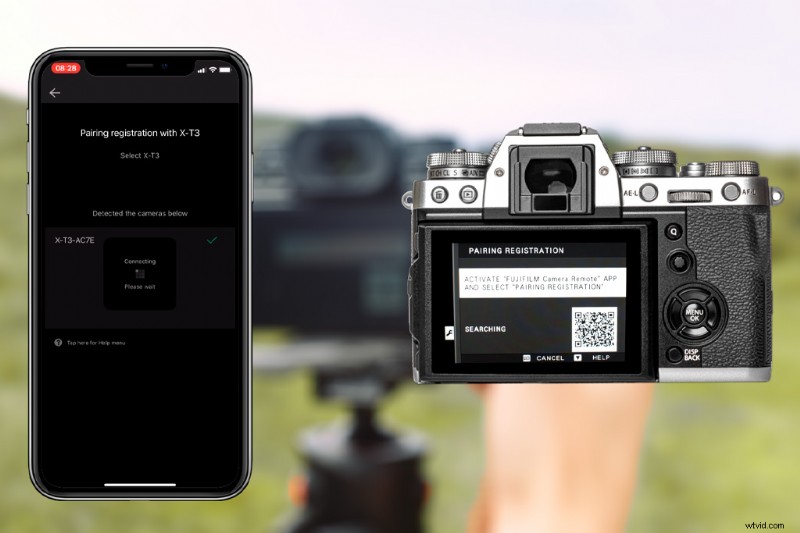
Ga met zowel je camera als je telefoon aan, eerst naar het setup-menu. Selecteer verbindingsinstellingen, Bluetooth en klik vervolgens op de juiste instelling om uw telefoon aan de camera te koppelen. (De exacte stappen verschillen per merk).
Vervolgens moet u met uw smartphone de opnametoepassing inschakelen en verbinding maken met de camera. De verbinding tussen de camera en de telefoon wordt niet bepaald door satellieten zoals telefoondekking. U hoeft zich dus geen zorgen te maken als u zich in een gebied zonder dekking bevindt. Koppel ze echter voordat u op verkenning gaat, want het kan soms even duren.
Volg de instructies van je camera. Nu moeten uw telefoon en camera bij elkaar zijn geregistreerd.
Videobestanden overzetten naar uw telefoon
Nu zijn er twee methoden waarmee we rechtstreeks vanuit de camera naar mobiel kunnen importeren. De eerste is live view-opnamen. Afhankelijk van het merk dat je gebruikt, kun je ervoor kiezen om de videoclip naar je telefoon te laten komen nadat de liveshoot voorbij is. Doe dit niet. Het is een langdurig en pijnlijk proces omdat je de camera via je telefoon moet bedienen - nogmaals, dat hangt af van het merk dat je wilt gebruiken. In het ideale geval wilt u uw inhoud opnemen en vervolgens de beeldgegevens overbrengen met de specifieke functie Afbeeldingen overbrengen.
Met alles ingesteld en uw inhoudsopname, zou u eenvoudig uw opname-app openen. Selecteer vervolgens afbeeldingen om over te zetten, of in dit geval video.
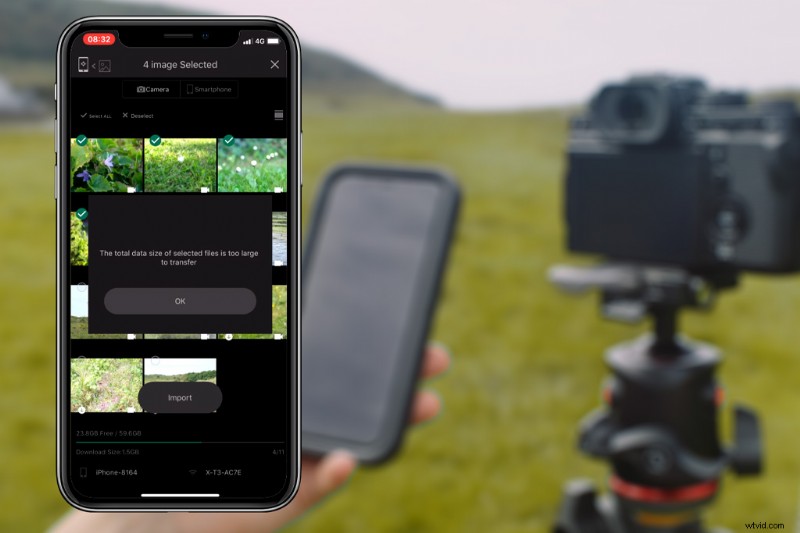
In dit geval kunnen we vanwege de bestandsgrootte echter slechts zes clips tegelijk overbrengen. En ja, dat tijdvenster geeft wel één uur en achttien minuten aan. Hoewel ik er zeker van ben dat we niet zo lang hoeven te wachten, is het ook onwaarschijnlijk dat dit op magische wijze naar vijf minuten zal springen.
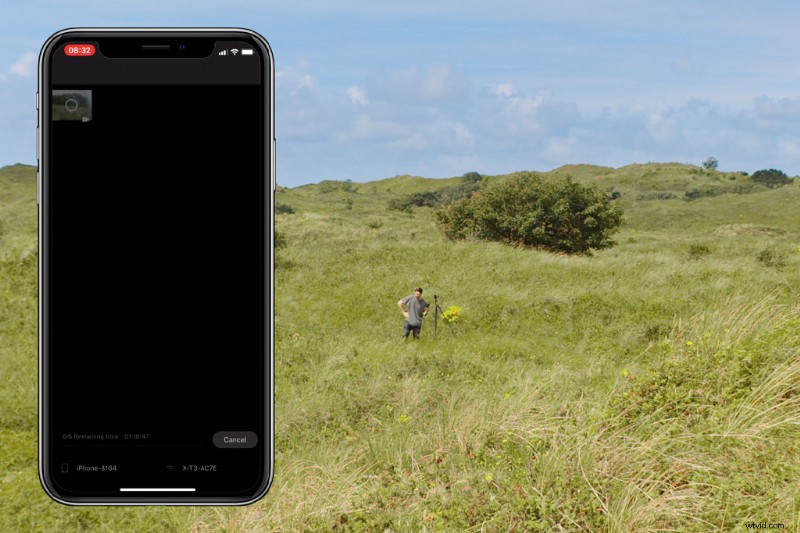
Dit is het probleem. Hoewel de technologie is uitgegroeid tot het punt waarop we video naar onze smartphones kunnen overbrengen, geldt dat ook voor de videokwaliteit. Je verplaatst geen 720p gecomprimeerd beeldmateriaal; dit zijn 4K-video's van hoge kwaliteit die worden overgebracht via het draadloze netwerk van een camera. En belangrijker nog, dit zijn korte bloempjes en het landelijke landschap. Ik kan me dus alleen de toename van de wachttijd voorstellen als je bestanden probeert over te zetten die langer dan vijftien seconden duren.
Nu onze bestanden eindelijk zijn overgedragen, kunnen we Adobe Rush nu openen om te bewerken.
Bewerken op mobiel
Een paar jaar geleden bracht Adobe Adobe Premiere Rush uit, een ietwat klein broertje van Premiere Pro. Er is minder functionaliteit maar ook minder leercurve in vergelijking. Het is een uitstekende tool voor nieuwe video-editors om in te springen en aan de slag te gaan.
Het dient ook als Adobe's eerste mobiele videobewerkingstoepassing, aangezien de software op desktops, tablets en smartphones werkt. Veel smartphones maken nu 4k- en HD-videobeelden van hoge kwaliteit. Dus ik kan me voorstellen dat de app in de eerste plaats bedoeld was voor makers om op hun telefoon te filmen, naar Rush te importeren en op mobiel te bewerken om vervolgens te uploaden naar Instagram of YouTube, in plaats van de mobiele beelden mee naar huis te nemen.

Dus, kunnen we dat doen met onze overgedragen videobestanden van spiegelloze camera's?
Absoluut. Er valt niet veel te zeggen over Adobe Rush. Het doet wat het zegt op het etiket. Het is een betrouwbare app voor mobiele videobewerking, en zodra je videobeelden op je mobiel staan, is het net zo eenvoudig als het importeren van de clips van je filmrol en bewerken zoals je een NLE thuis zou doen.
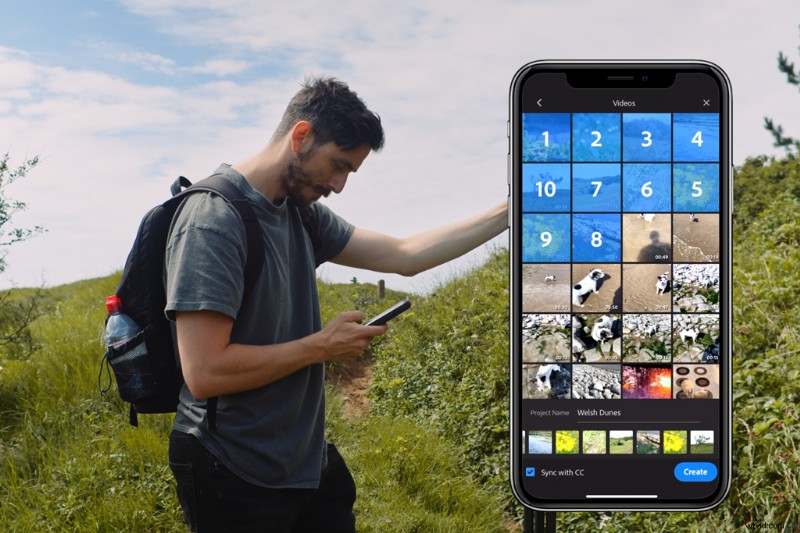
Adobe Rush synchroniseert op alle platforms met behulp van de Adobe Cloud. Daarom zou je in de praktijk Adobe Rush kunnen openen wanneer je weer thuis bent, beginnen met het bewerken van de proxy's die je in de cloud hebt opgeslagen en doorgaan waar je was gebleven zonder ooit het beeldmateriaal van je camera te importeren - tenminste totdat je het nodig hebt render bestanden van hoge kwaliteit.
Hoewel het overigens interessant zou zijn om te zien of we het originele bestand van de camera naar de telefoon overzetten.
Bestandsvergelijking
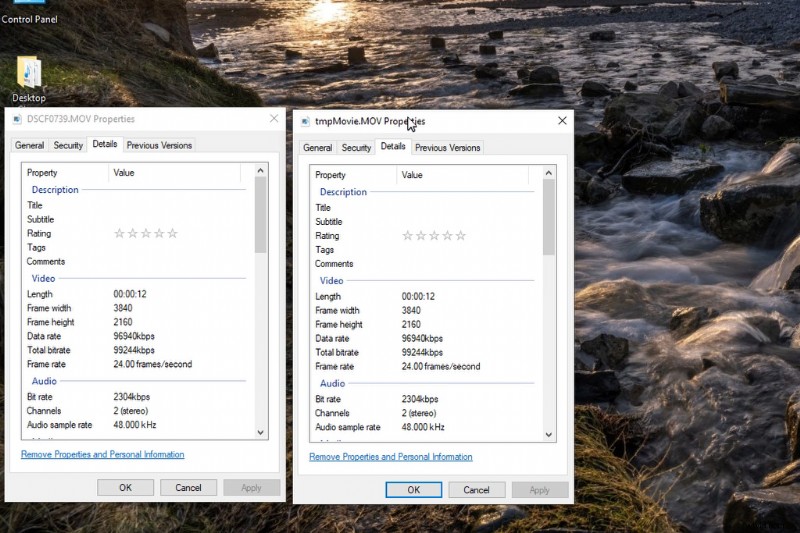
Hier heb ik het geïmporteerde videobestand van de X-T3-geheugenkaart en het gedownloade, overgebrachte bestand van iCloud. Als we door beide bestandseigenschappen graven, kunnen we zien dat we inderdaad het originele bestand verplaatsen. Dit verklaart waarschijnlijk de lange overstaptijden.
Het is belangrijk op te merken dat deze veldtest alleen is uitgevoerd met de X-T3 en dat er in de loop van de tijd wat afwijkingen kunnen zijn bij andere camerafabrikanten. Aangezien de meeste videobestanden van 4k-camera's met spiegelloze camera's rond de gegevenssnelheid blijven hangen, is het onwaarschijnlijk dat de overdrachtstijd drastisch zal afnemen.
Conclusie
Dus, waar brengt dit ons? Eerlijk gezegd was het onze bedoeling dat deze video een aanvulling zou zijn op andere mobiele content op het kanaal. Het vooruitzicht om je spiegelloze camerabeelden op je mobiel te bewerken voordat je zelfs maar thuiskwam, leek te mooi om niet te behandelen. Maar paradoxaal en enigszins ironisch, omdat de videobeelden van zo'n hoge kwaliteit zijn, is de overdrachtstijd van camera naar mobiel gewoon onrealistisch om praktisch na te denken over bewerken terwijl je weg bent.
Dit betekent niet dat je je beeldmateriaal naar je computer moet brengen, Rush proxy's moet laten maken en vervolgens op je telefoon moet bewerken, of inhoud rechtstreeks vanaf je telefoon moet maken en bewerken op Rush. Maar op dit huidige moment, totdat die overdrachtssnelheid toeneemt, zie ik geen enkel voordeel in het proberen van deze methode.
Als je een lange vlucht hebt of zo, natuurlijk, maar ik zou geen dertig minuten in een veld doorbrengen om beelden naar een telefoon over te zetten. Daarom denk ik dat we het concept "alleen omdat je het kunt, betekent niet dat je het moet" moeten toepassen op het vooruitzicht om je camerabeelden rechtstreeks naar je telefoon te bewerken.
- Video's opnemen en bewerken met Instagram-rollen
- Van vuur tot LED's:soorten verlichting voor uw filmset
- Hoe u videobestanden kleiner kunt maken en welke software u moet gebruiken
- De 5 beste Fresnel-lampen, lenzen en hulpstukken
- Het overzicht over het maken van verticale video
Omslagafbeelding door bdavid32.
